高效实用,一学就会的5个office小技巧,助力办公事半功倍
在日常生活中,人们越来越离不开互联网,当今最主流的办公形式,也基本都靠电脑完成,而最常见的电脑办公莫过于“word”、”excel”、“ppt“,所以熟悉运用这三项工具的办公技巧,工作效率必会有超高效率的提升,今天我们先来聊聊word的办公技巧,高效使用,一学就会啦!新手一定不要错过啦!
一键缩小word文档内存大小技巧
改变文件格式,选择输出为PDF格式,PDF格式输出的文件内存大小是所有格式中,最小的,而且文件格式也不会乱码,保存原排版模式(操作步骤:点击”文件“-”输出为PDF“即可);
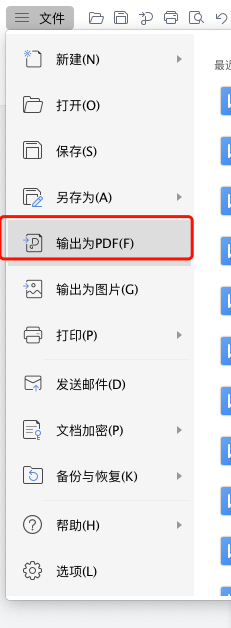
2.压缩文档里所有图片大小;很多情况下,word文档内存大,是因为文档里的图片太多,而且用户在上传图片的时候,可能选择了原画图片,为此内存随之会变大,我们可以选择压缩图片的方法来减小文档的整体内存大小(操作步骤:“选中图片”——“格式”——“调整”——“压缩图片”,取消压缩选项中仅应用于此图片的复选框,然后再选择需要的分辨率,点击确定,这样在一定程度上就可以压缩大小。)
快速删除文档中的超链接技巧
选中需要删除超链的内容,按住快捷键“Ctrl+Shift+F9“即可一键完成。
快速换页的小技巧
双击某页的右下角,光标即可定位在那里,然后按回车直到换页。ctrl+回车点插入按纽,分隔符,选中分页符,然后确认就OK了。
自动生成目录的小技巧
当你制作完多文字的文档后,出于内容的繁多,想要找到某一项内容在哪一页,如果没有目录,很难快速找到,但是手动输入目录,有时候会出错,这个时候你可以用自动生成目录来一键搞定,高效不出错!(操作步骤:选择导航栏“引用“-”目录“-“插入自动目录”即可搞定,如再添加自动目录后,需要再增加内容,可点击”更新目录“即可自动更新)

快速给全文添加注音的小技巧
日常办公中,相信各位一定有收到文档里不认识的生僻字,这个时候其实不用查百度,只需一键就可以给全文注音(操作步骤:选中需要注音的内容,点击“开始”菜单,然后选择“拼音指南”即可一键注音!
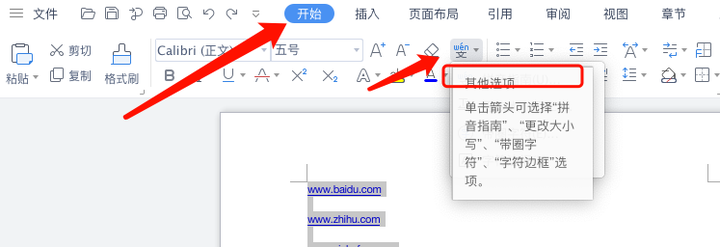
以上小技巧你都学会了吗?快运用起来吧!相信对提升你的工作效率一定有帮助!
好了,今天的内容就到这里啦,我是老师神器易查分,我们下期再见!
目录 返回
首页